Αυτό το δακτυλικό αποτύπωμα έχει ήδη ρυθμιστεί σε άλλο λογαριασμό
Αν δείτε το μήνυμα ότι το δακτυλικό αποτύπωμα έχει ήδη ρυθμιστεί σε άλλο λογαριασμό, Δοκιμάστε ένα διαφορετικό δάχτυλο(That Fingerprint has already been set up on another account, Try a different finger) , όταν προσπαθείτε να ρυθμίσετε το Windows Hello στα Windows 10 , τότε αυτή η ανάρτηση μπορεί να σας βοηθήσει. Το Windows Hello είναι μια δυνατότητα ασφαλείας όπου μπορείτε να χρησιμοποιήσετε το δακτυλικό αποτύπωμα(Fingerprint) για να ξεκλειδώσετε τον λογαριασμό σας σε υποστηριζόμενες συσκευές.
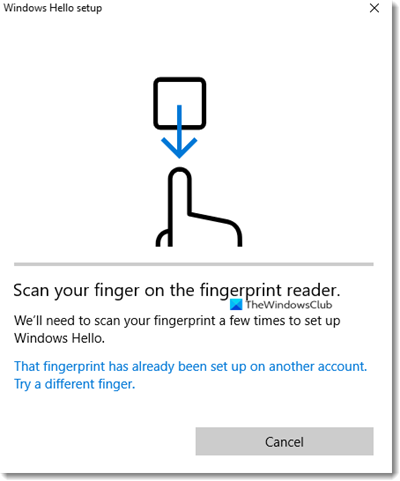
Αυτό το δακτυλικό αποτύπωμα(Fingerprint) έχει ήδη ρυθμιστεί σε άλλο λογαριασμό
Το σφάλμα μπορεί να προκύψει για πολλούς λόγους. Μπορεί να το χρησιμοποιείτε ήδη για έναν υπάρχοντα λογαριασμό, μπορεί να αποθηκευτεί στο BIOS/UEFI και όταν το Windows Hello(Windows Hello) το επαληθεύσει, εμφανίζει ένα σφάλμα.
- Καταργήστε(Remove Fingerprint) τη συσχέτιση δακτυλικών αποτυπωμάτων από άλλο λογαριασμό
- Αφαιρέστε το δακτυλικό αποτύπωμα από το BIOS
- Κατάργηση(Remove) και προσθήκη συσκευής(Add Device) στον λογαριασμό Microsoft
- Διαγραφή αρχείων από το WinBioDatabase
- Επαναφορά του προγράμματος οδήγησης δακτυλικών αποτυπωμάτων.
1] Καταργήστε(Remove Fingerprint) τη συσχέτιση δακτυλικών αποτυπωμάτων από άλλο λογαριασμό
Είναι πιθανό να έχετε χρησιμοποιήσει το δακτυλικό σας αποτύπωμα(Fingerprint) με έναν άλλο λογαριασμό, ίσως τον λογαριασμό του παιδιού σας, και μετά να το ξεχάσατε. Είναι δυνατή η εγγραφή πολλαπλών λογαριασμών δακτυλικών αποτυπωμάτων, και αυτό μπορεί να συμβαίνει. Εδώ έχετε δύο επιλογές. Εάν ο λογαριασμός δεν χρησιμοποιείται πλέον, μπορείτε να επιλέξετε να διαγράψετε ή μπορείτε απλώς να αφαιρέσετε το δακτυλικό σας αποτύπωμα(Fingerprint) .
2] Αφαιρέστε το δακτυλικό αποτύπωμα από το BIOS
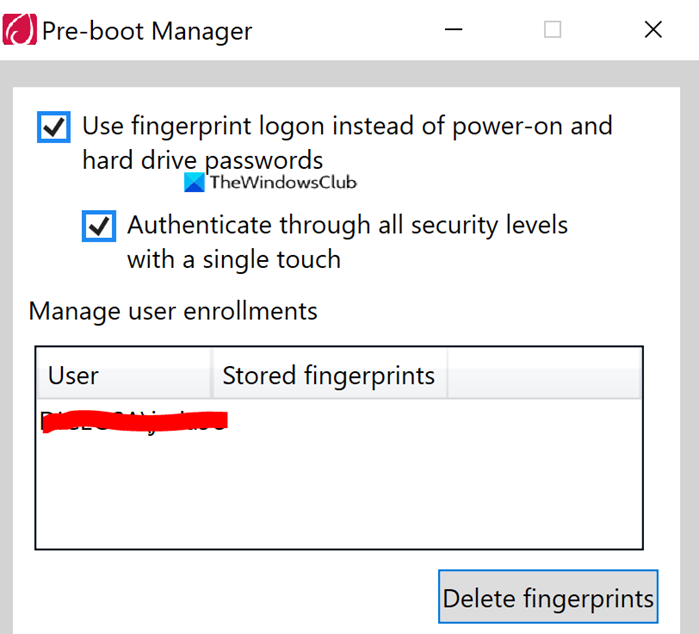
Ορισμένοι OEM αποθηκεύουν το δακτυλικό αποτύπωμα(Fingerprint) στο BIOS , ακόμα κι αν διαγράψετε τον λογαριασμό, δεν μπορεί να χρησιμοποιηθεί ξανά. Ανάλογα με το ποιος είναι ο OEM , πρέπει να κάνετε λήψη του λογισμικού ασφαλείας που μπορεί να σας βοηθήσει να το αφαιρέσετε. Για παράδειγμα. Η Lenovo(Lenovo) προσφέρει το βοηθητικό πρόγραμμα SynapticsUtility.exe , το οποίο μπορείτε να χρησιμοποιήσετε για να διαγράψετε τα δακτυλικά αποτυπώματα που είναι αποθηκευμένα για να κλειδώσετε το πρόγραμμα διαχείρισης προεκκίνησης(Pre-Boot) στο BIOS .
3] Κατάργηση(Remove) και προσθήκη συσκευής(Add Device) στον λογαριασμό Microsoft
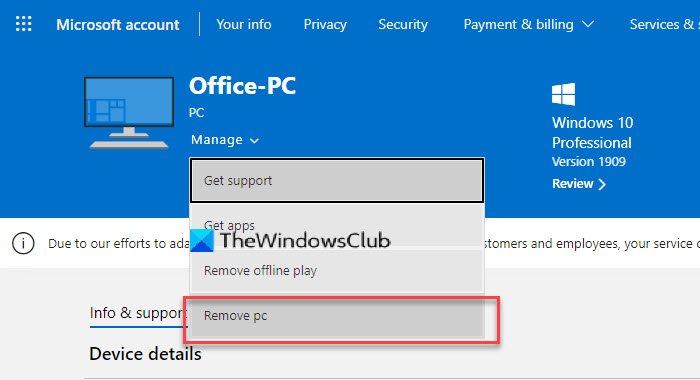
Υπάρχει μια μικρή πιθανότητα ότι ολόκληρη η ρύθμιση δακτυλικών αποτυπωμάτων δεν έχει ρυθμιστεί σωστά και θα ήταν καλή ιδέα να αφαιρέσετε και να προσθέσετε τη συσκευή από τον λογαριασμό σας Microsoft . Μεταβείτε στην ενότητα Συσκευές (Devices)Microsoft και επιλέξτε να αφαιρέσετε τη συσκευή. Θα ενεργοποιήσει τον εκ νέου έλεγχο ταυτότητας του λογαριασμού σας στη συσκευή και μπορεί απλώς να διορθώσει τα πράγματα.
4] Διαγράψτε αρχεία από το WinBioDatabase
Εάν ο OEM σας δεν αποθηκεύει τίποτα στο τσιπ ασφαλείας του, τότε το πιθανότερο είναι ότι εάν διαγράψετε αρχεία από το φάκελο WinBioDatabase , τότε θα λυθεί το πρόβλημα.
Ανοίξτε το συμπληρωματικό πρόγραμμα Υπηρεσιών των (Services)Windows πληκτρολογώντας services.msc στη γραμμή εντολών Εκτέλεσης ( (Run)Win +R ) και στη συνέχεια πατώντας το πλήκτρο enter.
Εντοπίστε τη Βιομετρική Υπηρεσία των Windows(Locate Windows Biometric Service) , κάντε δεξί κλικ και, στη συνέχεια, σταματήστε την.
Ανοίξτε το WinBioDatabase μεταβαίνοντας στο
%windir%/system32/winbiodatabase
Αντιγράψτε(Copy) όλα τα αρχεία μέσα σε αυτό σε διαφορετικό φάκελο και, στη συνέχεια, διαγράψτε αυτά τα αρχεία από τον φάκελο προέλευσης
Κάντε επανεκκίνηση της Βιομετρικής Υπηρεσίας των Windows(Windows Biometric Service)
Ας ελπίσουμε ότι θα μπορείτε να χρησιμοποιήσετε το Δακτυλικό αποτύπωμα(Fingerprint) και να το προσθέσετε στον λογαριασμό σας.
5] Επαναφορά του προγράμματος οδήγησης δακτυλικών αποτυπωμάτων
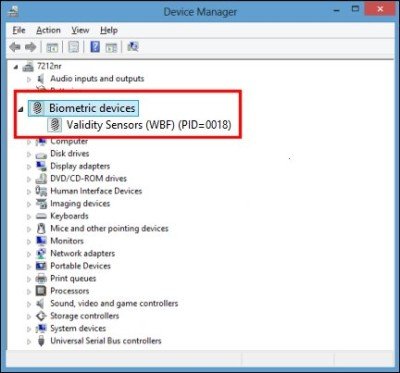
- Καταργήστε το τρέχον δακτυλικό αποτύπωμα από το Windows Hello .
- Απεγκαταστήστε το λογισμικό προγράμματος οδήγησης δακτυλικών αποτυπωμάτων από τη διαχείριση συσκευών
- Επανεκκινήστε τον υπολογιστή σας και εγκαταστήστε ξανά το λογισμικό προγράμματος οδήγησης δακτυλικών αποτυπωμάτων.
- Ρυθμίστε(Setup) ξανά το πρόγραμμα οδήγησης Fingerprint και ελέγξτε εάν (Fingerprint)μπορείτε να προσθέσετε το Fingerprint πίσω(you can add the Fingerprint back) .
Μόλις τελειώσετε, δεν θα πρέπει να λαμβάνετε πλέον το σφάλμα "Το δακτυλικό αποτύπωμα έχει ήδη ρυθμιστεί σε άλλο λογαριασμό".
Related posts
Κάτι συνέβη και το PIN σας δεν είναι διαθέσιμο στα Windows 11/10
Τα Windows δεν μπορούν να επαληθεύσουν την ψηφιακή υπογραφή (Κωδικός 52)
Διόρθωση Το αρχείο είναι είτε σε άγνωστη μορφή είτε κατεστραμμένο σφάλμα
Αυτή η λειτουργία απαιτεί αφαιρούμενα μέσα - Σφάλμα επαναφοράς κωδικού πρόσβασης
Διόρθωση σφάλματος σύνδεσης στο Microsoft Store 0x801901f4 στα Windows 11/10
Αυτός ο υπολογιστής δεν μπορεί να αναβαθμιστεί στα Windows 10 λόγω των χώρων αποθήκευσης ισοτιμίας
Διορθώστε τα σφάλματα OOBEKEYBOARD, OOBELOCAL, OOBEREGION στα Windows
Διορθώστε το σφάλμα ShellExecuteEx αποτυχία στα Windows 11/10
Διορθώστε τα σφάλματα Bdeunlock.exe Κακή εικόνα, Σφάλμα συστήματος ή Μη απόκριση
Διόρθωση σφάλματος 0xC00D3E8E, Η ιδιότητα είναι δυνατή μόνο για ανάγνωση στα Windows 11/10
Δεν ήταν δυνατή η εγγραφή του πακέτου επιδιόρθωσης στα Windows 11/10
Σφάλμα Αναγνωριστικού συμβάντος 158 - Εκχώρηση πανομοιότυπων GUID δίσκου στα Windows 10
Διορθώστε το ShellExecuteEx απέτυχε. κωδικός σφάλματος 8235 στα Windows10
Το SFC Failed to Repair και το DISM εμφανίζει σφάλμα 0x800f081f στα Windows 10
Το MBR2GPT απέτυχε να ενεργοποιήσει τα δικαιώματα δημιουργίας αντιγράφων ασφαλείας/επαναφοράς στα Windows 10
Παρουσιάστηκε σφάλμα κατά την εφαρμογή χαρακτηριστικών στο αρχείο στα Windows 11/10
Σφάλμα 2738, Δεν ήταν δυνατή η πρόσβαση στο χρόνο εκτέλεσης VBScript για προσαρμοσμένη ενέργεια
Το στέλεχος έλαβε ένα μήνυμα σφάλματος κακών δεδομένων στα Windows 10
Διορθώστε το σφάλμα εφαρμογής Explorer.exe στα Windows 11/10
Το πρόγραμμα οδήγησης εντόπισε ένα εσωτερικό σφάλμα προγράμματος οδήγησης στο DeviceVBoxNetLwf
